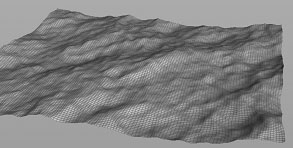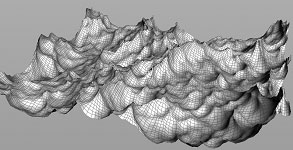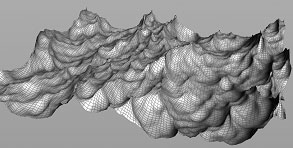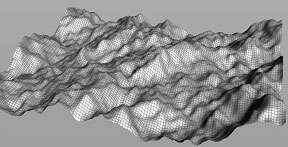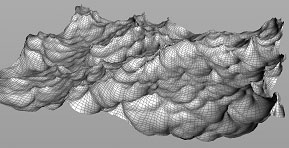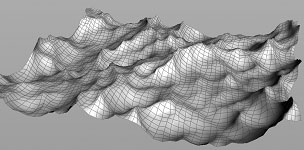用于创建一小片完整的海洋,这片海洋包含材质和深度信息。
小海洋工具很适合创建海洋表面,但是这片海洋不是DOP特效模拟,而是一个变形器。不需要模拟,我们就可以滑动时间线查看海洋演变。如果需要模拟的海洋,需要使用 Particle Fluids(粒子流体)工具架中的 Wave Tank 工具。
使用 Small Ocean
在 Oceans 选项卡中点击 Small Ocean。
此工具将创建并连接必需的 Ocean Spectrum 和 Ocean Evaluate 节点,以控制海洋的运动和形状。同时还会创建 Ocean Surface Shader 节点,并连接到新创建的 ocean_surface object 上。
海洋表面上的动画是由 Ocean Evaluate 节点上的 Time 参数控制的,默认表达式是 $T(表示当前时间),我们可以编辑此表达式来改变动画方向和速度(比如 $T*2 就会使海洋运动加快,是 $T 的两倍)。

小提示
将 shading mode(着色模式)设置为 Smooth Shaded Mode,可以获得更好的变形海洋表面效果。
ocean_preview 节点是用来预览海洋表面的,ocean_render 节点是用来渲染的。
Ocean Spectrum 节点有多种工具,可以更改海洋的外观。比如,在 Wind 选项卡上,Speed 参数会影响波浪的振幅,Directional Bias 可以在某个方向上创建或多或少的波浪,Chop 会创建波浪上的尖峰。Wave Amplitude选项卡也有很多非常有用的参数,比如 Scale 可以控制波浪的尺寸。
小提示
- 渲染时,此工具会在输出级(OUT)创建一个 fetch 节点。如果我们想在渲染时生成置换贴图,可以将此节点连到 Mantra 节点的输入上。如果我们点击 Mantra 节点上的 Render 按钮,Ocean Evaluate 节点会为正在预览的画面帧,生成 Ocean Surface shader 节点需要纹理贴图。
注意
一定要记住,使用 ocean_render 节点上的 Reset Simulation 按钮,确定 ocean preview 和 ocean render 节点同步。
- 要生成频谱🌊几何体,请点击 ocean surface object 中的 save_spectra 节点上的 Save to Disk 按钮。
注意
如果我们更改过波浪参数,频谱🌊几何体需要重新生成。
- 海洋表面会添加速度属性,以便在渲染时使用运动模糊,此信息存储在输入网格的点上。如果我们觉得运动模糊不够准确,可以改变网格上的 rows 和 columns(行和列)以增加点的数量。不过要记住,大幅增加点的数量会使渲染速度变慢。
- 如果在海洋表面下有很重要的信息,我们还可以调节 Mantra 节点上 Sampling 选项卡中的 Volume Step Rate 和 Volume Shadow Step Rate 设置优化渲染。通常海洋的体积元素是用于生成次表面散射和衰减效应的,不一定需要非常详细。
- 如果海洋表面下方的空间对我们最终的图像并不重要,我们可以禁用 Ocean Surface shader 上的折射(refraction),并关闭 ocean_interior object 的可见,这将大大减少渲染时长。
- 降低 Ocean Surface shader > Foam > Streaks 子菜单上的 Frequency,可以创建更破碎的泡沫效果。
改变海洋的形状
| 要… | 做如下操作 |
| 设置波浪的高度 | 导航到 Ocean Spectrum 节点,调节 Wave Amplitude 选项卡上的 Wave Scale 参数。 该值会和 Wind 选项卡上的 Speed 参数相乘。
|
| 设置波浪的方向 | 导航到 Ocean Spectrum 节点,并调节 Wind 选项卡上的 Directional Bias 参数。 此参数控制多少频率与风向相同。增加此值将使更多的频率向同一个方向行进,这在创建海岸线效果非常有用。 我们还可以尝试增加 Directional Movement 参数,这将抑制向与风的方向反向运动的波浪,只留下同一方向的波浪。
|
| 控制波峰高度 | 导航到 Ocean Spectrum 节点,并调节 Wind 选项卡上的 Chop 参数。 增加此参数会在波浪上创建尖锐的波峰。不过如果这个值太大,波浪会反转自己。
|
| 在海洋上添加更多细节 | 增加 Ocean Spectrum 节点上的 Resolution Exponent 参数。
|
| 创建大海洋 | 使用 Large ocean 工具架。 |